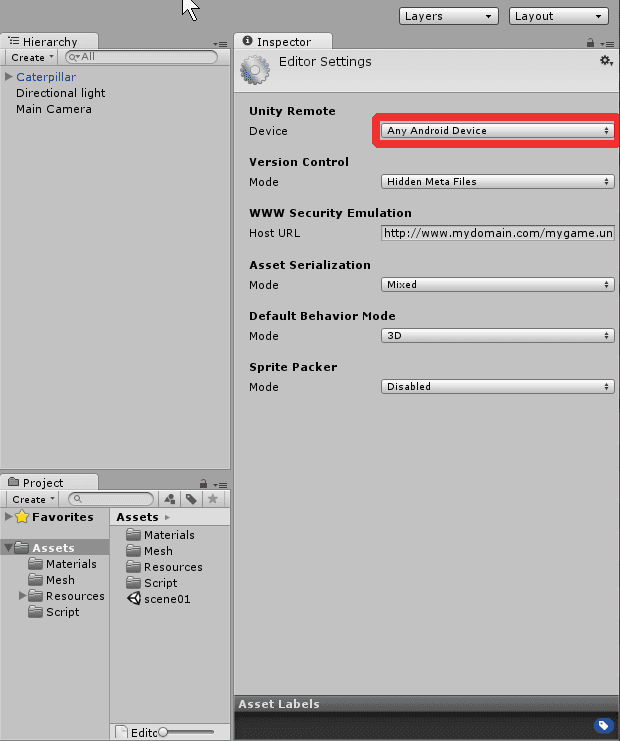CardboardのSDKを使ってみたら、いきなりエラーでつまずいたので対処法をメモ。
■問題点
Unity上でビルドすると、Failed to re-package resources. See the console. See the Console for details
というエラーダイアログが出る。

コンソールログはこんな感じ。
■開発環境
Windows10 Pro (x64)
Unity 5.3.5f1 Personal
Android SDK Manager Revision 25.1.7
アプリはこちらのをダウンロードして使用。
EmergentVR cardboard-unity
これに含まれる以下の2つのパッケージを空のUnityプロジェクトに放り込めばアプリの準備はOK。
- CardboardDemoForUnity.unitypackage
- CardboardSDKForUnity.unitypackage
■原因
Android SDK Build-tools が最新版(Rev.24)すぎるとまずい模様。Rev23以前を使えば良さそう。
■対処
Android SDK Build-toolsのRev.24を削除して対処。Rev23以前を残すようにする。
Android SDKのインストール先ディレクトリから SDK Manager.exeを実行。
(例:インストール先ディレクトリ\android-sdk_r24.4.1-windows\SDK Manager.exe)
起動したら"Tools">"Android SDK Build-tools"の Rev.欄を見る。
Rev.欄が24の行が Installed になっていることを確認。
"Android SDK Build-tools"の Rev. 24の行にチェックを入れて、右下の"Delete 1 package.."をクリックしてアンインストール。
Not Installedになったことを確認。
※すぐ下のRev. 23.0.3 はInstalledになっていることを確認。なっていない場合は、チェックを入れて右下の"install 1 package"をクリックしてインストールしておく。
これでUnity上でコンパイルが通ります。
■機材(おまけ)
Cardboardはハコスコを購入。6000円位で買ったスマホ AcerZ200で実験。
ちょっと画面サイズがずれたりしてますが、50fps位でていてそれなりにVRぽいです。
(かなり非力なスマホなので激しい3Dアプリは厳しいですが)
ちなみに7インチ以上のタブレットでは画面が大きすぎて両眼距離からかけ離れてしまいうまく見えませんでした。